Як замінити оперативну пам'ять в ноутбуці. Як на ноутбуці збільшити оперативну пам'ять: поради.
У сучасному світі кількість оброблюваної інформації збільшується в геометричній прогресії з кожним роком. Отже, і розробляється програмного забезпечення, для нормальної роботи, потрібні більш високі показники продуктивності ноутбуків. Ось тільки купувати кожні кілька років новий персональний комп'ютер не тільки недоцільно, але й фінансових коштів на такі покупки вистачить не у кожного. Варіантом вирішення даного завдання є вдосконалення (модернізація) старого ПК. В першу чергу додається оперативна пам'ять і жорсткий диск. Тому знати, як збільшити пам'ять ноутбука - просто необхідно. Це стосується як оперативної пам'яті (необхідна для роботи програм і систем) так і жорсткого диска, на якому зберігається інформація тривалий час.
Збільшуємо оперативну пам'ять ноутбука
Як було вже сказано, оперативна пам'ять відповідає за обробку інформації в процесі роботи ноутбука. Оскільки програми стають все досконалішими, то і ресурсів, що витрачаються на нормальну роботу комп'ютера, потрібно більше. Однак перед тим як купувати її, необхідно подивитися який тип встановлений на ноутбуці. Залежно від дати випуску, буде відрізнятися і модель: DDR, DDR2, DDR3. Подивитися дану інформацію можна в документації або в спеціалізованих програмах (Aida, Everest). Якщо ці маніпуляції є занадто складними, то краще звернутися до фахівців. Придбати деталі, необхідні для того, щоб збільшити оперативну пам'ять, можна в будь-яких магазинах комп'ютерної техніки. У стандартних ПК є два слота для підключення пам'яті. Необхідно стежити за тим, щоб частота роботи материнської плати збігалася з робочою частотою ОЗУ.
Як самостійно встановити оперативну пам'ять?
Для того щоб самостійно встановити карту оперативної пам'яті необхідно:
- Відключити живлення і дістати акумуляторну батарею з ноутбука
- На нижній частині корпусу розташована спеціальна кришка. На ній нанесений малюнок зовнішнього вигляду ОЗУ. Відкручуємо кріпильний гвинт і знімаємо її.
- Вставляємо вільний слот карту оперативної пам'яті
Це досить проста операція для тих, хто стикався з технікою. Тим, у кого є невпевненість в собі, то краще звернутися до спеціалізованого центру з ремонту та обслуговування комп'ютерної техніки.
Способи збільшення пам'яті ноутбука
Існує кілька способів, які допоможуть збільшити пам'ять ноутбука. Ось одні з них:
- Придбання жорсткого диска більшого обсягу
- Придбання переносного жорсткого диска.
Придбати жорсткий диск більшого об'єму не складе труднощів. Але, варто зазначити, що доведеться встановлювати заново операційну систему, драйвера і програми.
У другому випадку перевстановлення системи не буде потрібно, а також не буде необхідності в розтині ноутбука. Тому і гарантія виробника залишиться. Однак недоліком такого методу є необхідність постійно носити з собою додатковий жорсткий диск.
Якщо Ви все-таки вирішили встановити на портативний комп'ютер жорсткий диск більшого об'єму необхідно виконати наступні операції:
- Відключаємо харчування і виймаємо батарею
- Знімаємо кришку, що захищає жорсткий диск на нижній частині корпусу ноутбука
- Якщо диск встановлений на оснащенні, то зрушуємо його вниз від роз'єму і виймаємо жорсткий диск. Якщо ж жорсткий диск добре закріплений, то відкручуємо гвинти і виймаємо диск.
- Вставляємо новий жорсткий диск. Необхідно упевниться, що контакти ПК і накопичувача щільно стикаються.
- Виробляємо збірку в зворотному порядку
Отже, ми розглянули, як збільшити пам'ять на ноутбуці. А Ви вже повинні вибрати найбільш підходящий варіант для себе. Адже для нормальної і спокійної роботи необхідно, щоб і комп'ютер працював нормально і не зависав. Успіхів!
Необхідність знати, як збільшити оперативну пам'ять на ноутбуці, з'являється в тих випадках, коли вже встановлені на Вашому пристрої ОЗУ недостатньо для запуску потрібних ігор або програм. З переносними ПК така ситуація відбувається набагато частіше, ніж з настільними. Хоча б тому що більшість характеристик моделей десктопів і ноутбуків з однаковою вартістю помітно відрізняються не на користь останніх. Це пояснюється бажанням виробників переносних комп'ютерів розмістити все якомога компактніше - і зазвичай цього достатньо середньостатистичному користувачу, який вимагає від пристрою, в першу чергу, мобільності, а не високої продуктивності.

Уникнути такої проблеми легко - достатньо просто придбати такий ноутбук, пам'ять якого не доведеться збільшувати ще років 3-4. Наприклад, такий як ігрові моделі марки MSI з 16-32 Гб пам'яті. Правда, і ціна у них буде не менше 100-150 тис. Руб., Що навряд чи влаштує звичайного користувача, який вважатиме за краще краще збільшити ОЗУ існуючого комп'ютера.

Першою ознакою того, що пам'ять пора міняти, є з'являються повідомлення про брак ОЗУ або абсолютно не запускаються ігри та корисні програми. Особливо це помітно, якщо модель ноутбука не така і стара, а додатки все одно потрібні, наприклад, для роботи.
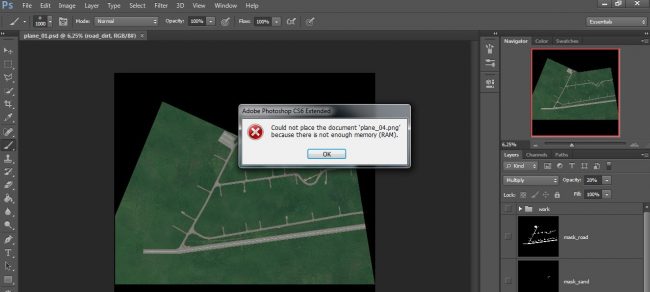
Не відкриваються файли не обов'язково свідчать про те, що міняти доведеться весь пристрій цілком. Є можливість, що усунути проблему вийде всього лише додаванням 1-2 планок ОЗУ. Тим більше що деякі пристрої мають недостатньо пам'яті - наприклад, для чотириядерного процесора виробник може встановити всього 4 Гб, тоді як плата підтримує і 8, і 16 гігабайт.
Порада: При збільшенні пам'яті варто змінити 32-бітову Windows на 64-бітну. Після цього ОЗУ буде використовуватися повністю.Якщо цього не зробити, система буде використовувати тільки 3 Гб пам'яті.
Якщо цього не зробити, система буде використовувати тільки 3 Гб пам'яті. Те ж стосується і 32-бітного процесора, але так як їх не випускають вже кілька років, наявність подібного комплектуючого вимагає заміни НЕ пам'яті, а всього комп'ютера.
Робоча пам'ять
Перед покупкою пам'яті і її збільшенням, слід перевірити, чи можна це зробити, а також тип ОЗУ і необхідну кількість планок. У будь-який комп'ютер, настільний або переносний, можна поставити стільки модулів, скільки в ньому є спеціально призначених для цього слотів.
Визначити цю кількість можна візуально, розібравши ноутбук і подивившись, яка пам'ять там вже встановлена, і скільки можна поставити. Однак питання можна вирішити і більш простим способом - наприклад, скачавши безкоштовну програму CPU-Z, яка буде працювати і в Windows 7, і в більш пізніх версіях операційної системи. Найзручніше знайти і абсолютно безкоштовно завантажити додаток на офіційному сайті його виробника, компанії CPUID.
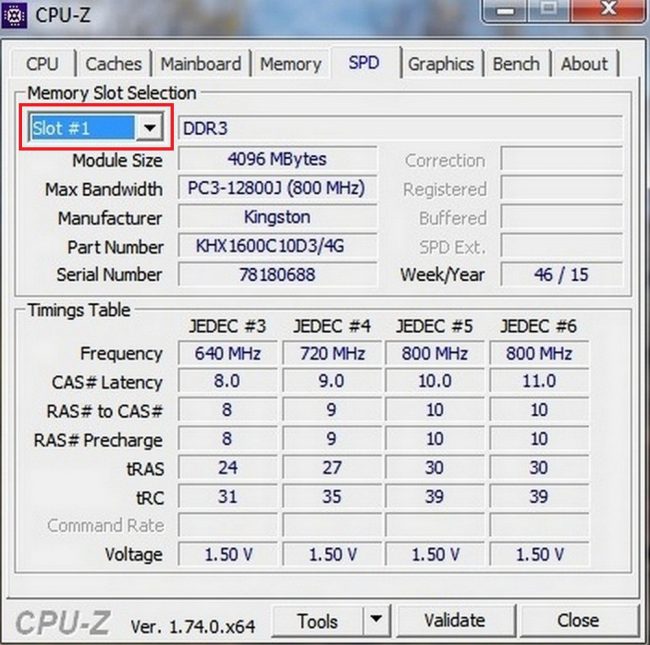
Після запуску програми відкриється вікно з декількома вкладками. Одна з них, SPD, допоможе визначити, які слоти вашого ноутбука зайняті, який тип і обсяг пам'яті вже встановлено. Обраний за замовчуванням слот номер 1 показує інформацію про параметри пристрою. Для наведеного прикладу це планка ОЗУ DDR3 розміром 4 ГБ. Якщо таких же плат встановлено дві (для оптимальної роботи потрібно парне розташування, тобто 2 або 4 однакових), а інші слоти взагалі відсутні, для збільшення обсягу знадобиться провести повну заміну. Наприклад, прибравши обидві 4-гігабайтні планки, поставивши в них дві по 8 ГБ. Якщо зайнятий тільки один слот, у другій можна встановити таку ж пам'ять. Чотири місця для підключення на ноутбуках зустрічається дуже рідко.
Існують і інші програми, здатні допомогти визначитися з вибором пам'яті. Деякі з них покажуть не тільки параметри встановленого ОЗУ і інших компонентів, але і максимальний обсяг накопичувача. А спеціальне ПЗ може навіть надати інформацію про можливі варіанти установки планок. Є сервіси, що містять навіть посилання на сторінки з комплектуючими, де можна дізнатися приблизну вартість пам'яті, і оцінити свої можливості по її збільшенню.
придбання пам'яті
При покупці нового модуля ОЗУ, слід упевнитися, чи не можна збільшити її частоту. Деякі материнські плати ноутбуків дозволяють встановлювати пам'ять DDR3, наприклад, зі швидкістю передачі даних від 1333 до 1866 млн. Операцій в секунду. Інші підтримують вже вищу частоту - до 2400 МГц. Дізнатися, яка пам'ять підійде вашому пристрою можна, ознайомившись зі знайденою в мережі інформацією про материнську плату. Вирішити це питання заздалегідь дуже важливо, так як модуль, розрахований на роботу на інший шині або більшого, ніж підтримується ноутбуком, обсягу, працювати не буде.
Якщо модуль не змінюється, а додається, його частота і обсяг повинні збігатися з параметрами вже встановленого. Хоча пристрій зможе працювати і з відмінними планками, але, швидше за все, значно повільніше - і великої користі від такої заміни не буде. Так, наприклад, ви навряд чи помітите збільшення продуктивності при додаванні до встановленого в один слот модулю на 4 Гб ще одного, але вже на 1-2 Гб, хоча і витратите на це певні кошти і час.
Вартість пам'яті для ноутбуків в даний час практично не відрізняється від комп'ютерної. Однак у неї є спеціальний розмір слота, вдвічі менший в порівнянні з роз'ємами в ПК. Для переносних комп'ютерів необхідний зменшений варіант, SO-DIMM, що слід враховувати, замовляючи ОЗУ в інтернет-магазині або в звичайній торговій точці.
![]()
Порада: якщо в продажу вже немає мікросхем ОЗУ для вашого ноутбука (наприклад, він підтримує ще застарілий тип DDR2), необхідно все ж вирішити, чи варто збільшувати пам'ять, або краще придбати новий гаджет.
установка пам'яті
Коли пам'ять вже обрана і куплена, переходять до її встановлення на ноутбук. На деяких моделях типу Asus для цього доведеться знімати всю задню кришку і видаляти інші, що заважають заміні або додаванню ОЗУ, елементи. Найчастіше це стосується компактних пристроїв - міні-ноутбуків і нетбуків.
Більшість більш сучасних пристроїв дозволяють замінити і додати планку, витративши на це не більше 2-3 хвилин. Для цього доведеться всього лише:
- Відключити пристрій від мережі;
- Дістати акумуляторну батарею;
- Відкрити кришку відділення для модулів пам'яті;
- Прибрати старі мікросхеми (якщо вони змінюються), враховуючи, що вони можуть триматися на засувках;
- Встановити нову пам'ять до замикання фіксатора;
- Повернути на місце акумулятор;
- Закрити кришку.

Переконатися в тому, що все зроблено правильно, можна після включення Windows і перевірки обсягу встановленого ОЗУ у властивостях комп'ютера.
У процесі збільшення пам'яті слід переконатися, що ваші дії не порушують гарантію на новий пристрій. Крім того, якщо задньої кришки для швидкого доступу до ОЗУ немає, варто ознайомитися з керівництвом по експлуатації даної моделі. У деяких моделях Lenovo для установки доведеться навіть знімати жорсткий диск. Старі ноутбуки можуть зажадати для доступу до вільних слотів ще більш складних дій. Наприклад, іноді одна дві планки встановлюються в різних місцях.
Збільшення пам'яті за допомогою флешки
Існує і більш простий і недорогий варіант, як збільшити ОЗУ ноутбука - причому, навіть не відкриваючи його корпус і не купуючи нових модулів. Все, що потрібно від користувача - наявність вільної флешки об'ємом 4-16 Гб і встановленою Windows 7 або новішої версії. В принципі, той же метод підійде і для стаціонарного ПК, пам'яті якого недостатньо для будь-яких дій або ж просто швидкість роботи занадто низька для цілей користувача.
Причини вибору такого методу
Основними причинами вибрати спосіб збільшення ОЗУ ноутбука за рахунок флешки можуть стати:
- небажання витрачати гроші на вдосконалення комплектації при заміні пристрою новим найближчим часом;
- відсутність фізичної можливості встановити або замінити планку (застарілий тип модуля, несправний слот і т.д.);
- необхідність збільшення пам'яті саме в даний момент.
Принцип дії
В операційній системі Віндовс 7 існує можливість збільшення ОЗУ за рахунок додаткового файлу підкачки, створюваного на накопичувачі. Утиліта, яка дозволяє це зробити, називається ReadyBoost. А викликати її можна, просто відкривши властивості флешки і вибравши вкладку з відповідною назвою.
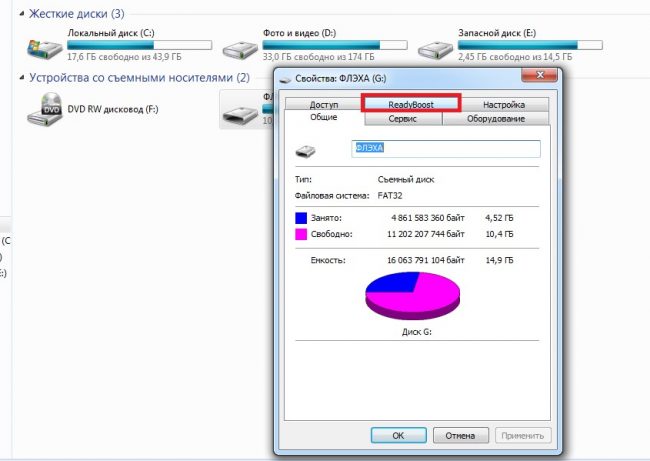
Використання такої можливості системи дозволяє збільшити фізичну пам'ять на наступну величину:
- до 256 Гб для 64-бітної Windows 7;
- до 32 Гб для Віндовс 7 32-bit;
- до 4 Гб на інших ОС, включаючи XP, якщо завантажити утиліту додатково (в ОС вона не вбудована).
Результативність методу цілком пристойна - при читанні невеликих файлів швидкість роботи збільшується приблизно в 5-10 разів. Однак при роботі з великими областями даних різниця буде майже непомітною.
Процес збільшення пам'яті
Для того щоб збільшити пам'ять потрібно:
- Взяти будь-яку вільну флешку з інтерфейсом не нижче USB 2.0. Однак найкращим вибором стане використання USB 3.0, швидкість передачі даних (до 5 Гбіт / с) якої можна порівняти з параметрами модулів пам'яті DDR3;
- Вставити пристрій в порт USB;
- Відформатувати флешку (не обов'язково, але бажано) в форматі NTFS, який збільшить обсяг можливої пам'яті з максимальних для FAT32 4 Гб до значно більшого розміру. Для цього клацає правою кнопкою мишки по назві диска і вибирається пункт «
- При наявності на носії будь-яких даних слід прибрати галочку з пункту «Очищення змісту». Це збільшить час форматування, але гарантує повне видалення даних, які тепер будуть застосовуватися в якості ОЗУ.
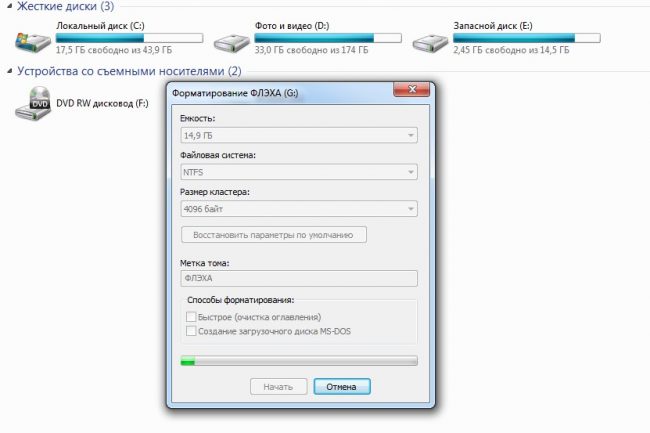
Через кілька хвилин на екрані з'явиться повідомлення про закінчення форматування. І після вибору у властивостях флешки вкладки ReadyBoost можна буде налаштувати необхідний обсяг збільшення пам'яті.
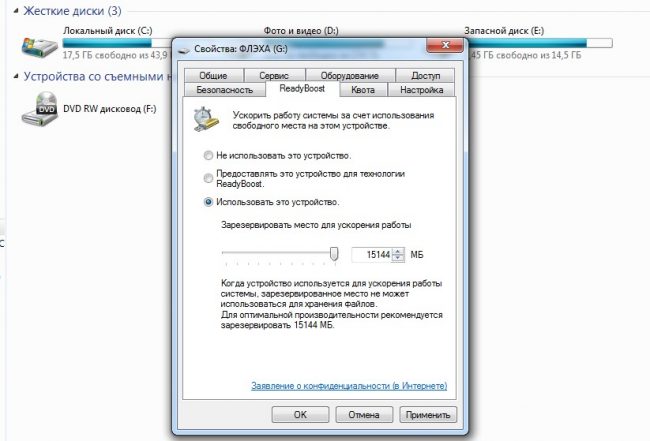
Так, наприклад, якщо обсяг носія становить 16 Гб, ноутбук може використовувати більше 15 з них. При цьому флешку можна буде використовувати для зберігання даних, а при перегляді її властивостей з'явиться наступна інформація:
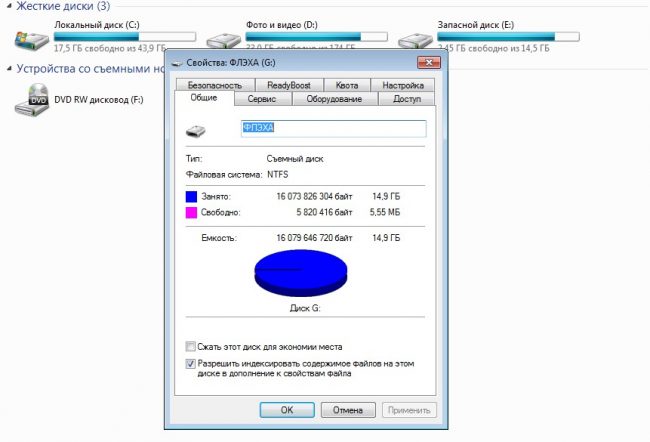
Цілком допускається використовувати менше пам'яті флешки. В цьому випадку вона може бути використана і в інших цілях. Правда, перед тим як діставати пристрій з USB-порту, слід скасувати роботу ReadyBoost, знову відкривши властивості диска і вкладку утиліти, але вибравши вже «Не використовувати цей пристрій».
Далеко не завжди такі дії прискорять роботу ваших ігор і «важких» додатків. Але, принаймні, швидкість відкривання фото і відео спосіб збільшує гарантовано. За його користувачів, що випробували дану методику, швидше після її застосування працює і браузер.
підсумки
Дізнавшись, як правильно збільшувати розміри ОЗУ на переносному ПК, можна, навіть маючи не надто продуктивний пристрій, збільшити швидкість роботи з ним і навіть запустити ті програми, які до цього були недоступними для використання - нові ігри, останні версії відео редакторів. Однак при збільшенні пам'яті варто враховувати, що для роботи багатьох ігрових додатків головну роль грає не тільки оперативна, але і графічна пам'ять відеокарти, яка, залишившись на тому ж рівні, зменшить ефективність підвищення обсягу ОЗУ. Тому, щоб не розчаруватися в результатах виконаної роботи, слід заздалегідь ознайомитися з вимогами програми і, або не тільки додати модулі пам'яті, але і встановити новий відеоадаптер, або відразу будувати плани на покупку сучасного ноутбука.
У ноутбуках зовсім небагато може бути піддано апгрейду, а якщо він доступний, то вкрай скрутний. Але обсяг оперативної пам'яті на такому пристрої збільшити в більшості випадків зовсім не складно, що і доведе ця стаття. Як на ноутбуці збільшити оперативну пам'ять?
Для чого потрібен апгрейд
Деякі застарілі моделі ноутбуків мають не дуже збалансовані конфігурації, якщо рівнятися на сьогоднішній день. Наприклад, це процесор i7 і всього чотири гігабайти оперативної пам'яті. Чи можна збільшити оперативну пам'ять на ноутбуці? Звичайно. Її обсяг можна збільшити до восьми або навіть шістнадцяти гігабайт. А це дасть значну надбавку до продуктивності під час роботи з графікою і відео, ігор. До того ж це найдешевший спосіб апгрейда.
Необхідно врахувати те, що для роботи з об'ємом оперативної пам'яті більше трьох гігабайт на ноутбук потрібно буде встановити 64-розрядну версію операційної системи Windows, якщо на даний момент використовується 32-бітна.
Яка пам'ять необхідна для ноутбуків
Перед тим як купувати планки і дізнаватися, як збільшити обсяг оперативної пам'яті на ноутбуці, було б непогано дізнатися кількість роз'ємів, кількість зайнятих слотів і тип використовуваної пам'яті.
Пристрій можна розібрати (а якщо є окрема кришка, що дозволяє отримати доступ до пам'яті, то зняти її), а потім знайти і розглянути маркування та наявність роз'ємів. Така інформація може бути вказана в інструкції до ноутбука. Але не кожен користувач ризикне розбирати свій пристрій, тому є способи простіше.
Допоможе в цьому безкоштовна утиліта під назвою CPU-Z, яка дуже детально показує всю інформацію про комп'ютер або ноутбук. Завантажити цю програму можна з офіційного сайту. Там є версія, яка потребує установки, вона запускається прямо з архіву.
Робота з програмою
Після того, як утиліта буде завантажена і запущена, потрібно звернути увагу на вкладки, які будуть допомагати з місією щодо збільшення оперативної пам'яті в ноутбуці. Які це вкладки?
- SPD. Тут відображається кількість роз'ємів під пам'ять, тип і обсяг, а також виробник. Якщо при виборі будь-якого слота все поля порожні, значить, в ньому відсутній планка пам'яті.
- Вкладка Memory показує детальну інформацію про загальний обсяг пам'яті, її тип і таймингах.
- Вкладка Mainboard відображає подробиці про материнську плату пристрої. Ці дані допоможуть відшукати в інтернеті все характеристики плати і її чіпсета, а потім дізнатися тип і обсяг підтримуваної оперативної пам'яті.

Найчастіше вистачає інформації, яка міститься тільки на вкладці SPD. Саме там вказано тип пам'яті, її частота, число роз'ємів. Використовуючи всі ці дані, можна зрозуміти, як на ноутбуці збільшити оперативну пам'ять, чи є шанс для апгрейда, і що для цього знадобиться. Наприклад, можна дізнатися, який слот зайнятий яким саме модулем, який використовується чіпсет, чи працює пам'ять в багатоканальному режимі, який максимально допустимий обсяг пам'яті. Останнє шукається в інтернеті.
Для того щоб пам'ять працювала в який є кращим, необхідно дві абсолютно однакових планки пам'яті в двох роз'ємах.
Наступний приклад покаже, як збільшити оперативну пам'ять на ноутбуці (Asus, HP, Lenovo і інших). Іноді виробником пристрою передбачений полегшений доступ до модулів за рахунок наявності окремої кришки на нижній поверхні.
Якщо у користувача компактний ноутбук або дуже тонкий ультрабук, то ні про яку кришечці не може бути й мови. Схема розбирання ж у кожної моделі абсолютно унікальна. А ще важливо відзначити, що для деяких ноутбуків проведення подібної операції є прямим позбавленням гарантійного обслуговування. Потрібно мати це на увазі.
Послідовність дій
Як на ноутбуці збільшити оперативну пам'ять? Які кроки? Для початку, як неважко здогадатися, необхідно відключити ноутбук. З розетки шнур теж потрібно витягти. А ще бажано вийняти акумулятор, для того щоб повністю його знеструмити. Потім за допомогою викрутки акуратно треба відкрити кришку, під якою можна побачити планки оперативної пам'яті, які встановлені в своїх слотах. Їх потрібно дуже дбайливо витягти, а на їх місце додати нові.

В процесі вилучення необхідно звертати увагу на те, що найчастіше планки з боків фіксуються спеціальними утримувачами-засувками. Їх потрібно відігнути. При вставці модулів пам'яті потрібно робити це дуже щільно і натискати до тих пір, поки засувки НЕ замикатися. Так відбувається на переважній більшості моделей. Весь процес порівняно нескладний.
Завершення роботи
Після завершення всіх дій потрібно повернути кришку на своє місце, вставити акумулятор і запустити ноутбук. Потім треба перевірити, чи бачить операційна система встановлені модулі оперативної пам'яті.

Якщо все працює як слід, то користувача можна привітати, так як тепер його ноубук буде працювати набагато швидше, а продуктивність зросте в кілька разів.
А в тому випадку, якщо щось не так або ж самостійно робити заміну страшно, краще звернутися до кваліфікованих фахівців, який знає, як на ноутбуці збільшити оперативну пам'ять.
Як збільшити оперативну пам'ять на ноутбуці ? ОЗУ ноутбука збільшити легко! Як збільшити оперативну пам'ять, розповім Вам далі в статті.
Нагадаю читачеві, що ОЗУ - абревіатура від словосполучення «оперативно запам'ятовуючий пристрій», умовно кажучи це те, що сприяє працювати Вашого ноутбуку швидко і ефективно, і являє собою пристрій, що реалізує функції оперативної пам'яті.
Оперативна пам'ять ноутбука являє собою чіп, який поміщається в спеціальний слот для оперативки. Як правило таких слотів у ноутбука два (у нетбука - один). Звідси очевидні наступні варіанти збільшення оперативки Вашого ноутбука: заміна старого модуля на більш потужний або установка додаткового чіпа оперативної пам'яті.
На цьому етапі Ви познайомилися з поняттям «ОЗУ», а також дізналися, як можна збільшити оперативку на ноутбуці. Далі торкнуся нюанси, які буде необхідно врахувати.
Як збільшити оперативну пам'ять на ноутбуці? Що для цього необхідно знати?
Тип ОЗУ
В першу чергу необхідно встановити який тип оперативної пам'яті підтримує материнська плата вашого ноутбука. На даний момент існують такі типи:

Думаю, пояснювати пристрій того чи іншого типу модуля давати не треба, оскільки це не в ходить в рамки даного питання.
Встановити тип оперативної пам'яті можна як вручну в технічній документації або на чіпі оперативної пам'яті, так і за допомогою спеціальних програм таких, як Everest, Aida.
Максимальна частота, підтримувана материнською платою
Дізнатися максимальну частоту шини пам'яті можна в документації або за допомогою програми CPU-Z . Завантажуємо і ставимо зручну для Вас версію. Після установки на вкладці Пам'ять (Memory) дивимося частота шини пам'яті (Dram Freguency). До речі, тут же можна подивитися тип ОЗУ і розмір (Type і Size).
Важливо врахувати, щоб частота другого вставляється в слот чіпа збігалася з частотою першого. Все це потрібно для стабільної спільної роботи обох ОЗУ. Також вкрай важливо, щоб робоча частота оперативної пам'яті не перевищувала максимально підтримувану материнською платою частоту шини пам'яті.
Установка плати оперативної пам'яті
Отже, Ви придбали відповідний за характеристиками модуль оперативної пам'яті з потрібним об'ємом пам'яті (важливо пам'ятати, що 32-ох бітова система підтримує максимум 3 Гб ОЗУ, а 32 бітова або 64 бітова ОС стоїть на вашому ноутбуці Ви можете подивитися Мій комп'ютер → клацнути правою кнопкою мишки і вибрати Властивості). Тепер залишилося його правильно встановити. Далі представлю Вам покрокову інструкцію головній частині вирішення питання, як збільшити оперативну пам'ять на ноутбуці:
- Вимикаємо ноутбук через кнопку вимикання.
- Відключаємо зарядний пристрій від ноутбука і виймаємо батарею.
- Тепер знову натискаємо кнопку вимикання, щоб розрядити залишкове електрику.
- Знімаємо кришку слота пам'яті (для цього необхідно відкрутити викруткою гвинтики).
- Знімаємо статичну електрику з тіла (для цього необхідно торкнутися пальцем металевої нефарбованої деталі ноутбука).
- Якщо Ви вирішили тільки поміняти старий модуль на новий, то треба по черзі віджати затискачі з кожного краю чіпа встановленої оперативної пам'яті.
- Якщо Ви вирішили в другій слот додати ще один модуль, то просто вставляйте його в відповідний слот. Але тут же важливо врахувати, що якщо, наприклад, придбаний модуль пам'яті на 4 Гб, а встановлений раніше на 2 Гб, то модуль з більшою пам'яттю варто вставляти в перший слот, а з меншою - у другій. Взагалі рекомендується надходити по-наступного: якщо старий модуль на 2 Гб, то і новий купувати на 2 Гб і від одного виробника. Установку виробляємо по характерному клацання захлопа затискачів.
- Нарешті, закриваємо захисну кришку і закручуємо гвинтики.
Зауваження по встановленню модуля оперативки
Оскільки в інструкції я вже врахував всі необхідні нюанси при установці модуля пам'яті, то всього лише зауважу, що, якщо Ваш ноутбук на гарантії, То щось приховувати, додавати в нього категорично забороняється, оскільки тим самим Ви робите на гарантійний ремонт.
Підсумки до статті
Таким чином, Ви навчилися грамотно збільшувати оперативну пам'ять Вашого ноутбука. При виникненні будь-яких питань питайте в коментарях. А якщо стаття виявилася для Вас корисною, то рекомендуйте її друзям в соціальних мережах і підписуйтесь на RSS-стрічку.
Додана: Листопад 17, 2016 автором: Богдан Василів.
У цій статті будуть розглянуті тільки найчастіші випадки розташування пам'яті на сучасних моделях ноутбуків. Якщо на вашому ноутбуці нестандартне розташування пам'яті, вивчіть схему розбирання ноутбука або зверніться за допомогою до фахівців.
Оперативна пам'ять (Англ. Random Access Memory) - це частина системи комп'ютерної пам'яті, в ній тимчасово зберігаються команди та дані, до яких в процесі роботи програм необхідний швидкий доступ.
Оперативний пристрій або ОЗУ - це технічний пристрій, який реалізує функції оперативної пам'яті.
Щоб зрозуміти, яка оперативна пам'ять необхідна вашого ноутбука, потрібно розбиратися в наступних характеристиках:
1) Тип ОЗУ. В ноутбуки встановлюється динамічна оперативна пам'ять (DRAM) типів DDR3 SDRAM, DDR2 SDRAM і DDR SDRAM, виконана у вигляді модулів RIMM. Але якщо модель була випущена в кінці минулого або самому початку нинішнього століття, то можливі й інші варіанти, однак вони не настільки поширені, щоб приділяти їм особливу увагу. Щоб дізнатися, який тип ОЗУ у конкретної моделі ноутбука, можна:
Скористатися спеціальною програмою, наприклад Everest.
Подивитися маркування самої оперативної пам'яті, яка встановлена на ноутбуці.
Подивитися специфікацію до ноутбука.
2) Робоча частота. Це один з головних параметрів оперативної пам'яті, який відповідає за її продуктивність. Коли ви з'ясуєте тип ОЗУ вашого ноутбука, то і підібрати частоту зумієте без проблем, необхідно лише враховувати:
Якщо частоти модулів пам'яті, встановлених в два слота ОЗУ, не збігаються, то вони не зможуть працювати в парному режимі.
Якщо робоча чистота перевищить максимальну частоту, яка використовується даною материнською платою, то частота ОП буде знижена до максимально можливої в цьому випадку. Так що щоб уникнути подібних ситуацій, краще ознайомиться з описом материнської плати заздалегідь.
Інші характеристики ніяк не вплинуть на зміну оперативної пам'яті.
Зняття оперативної пам'яті
Для початку необхідно знеструмити ноутбук (не тільки відключити від мережі живлення, але і вийняти акумулятор). Для більшості ноутбуків знімати весь корпус не буде потрібно - як правило, оперативна пам'ять знаходиться під кришкою, яка розташована на днище ноутбука. Кришка зазвичай невеликих (приблизно 7х7 см) розмірів, квадратної або фігурної форми. Поруч з кришкою завжди знаходиться малюнок - схематичне зображення транзистора. Якщо оперативна пам'ять розташована нестандартно, або доступ до неї утруднений, краще звернутися до фахівців, інакше можна пошкодити ноутбук при повному розбиранні. Під кришкою, яка тримається на гвинтах (їх може бути одного до п'яти), розташовані слоти для модулів оперативної пам'яті. Зазвичай цих слотів два. В сучасних ноутбуках один слот вільний, так як виробники залишають можливість для нарощування оперативної пам'яті. Слоти можуть розташовуватися по-різному: на одному рівні, один над одним або дивитися в різні боки. Кожен модуль оперативної пам'яті закріплюється з боків за допомогою двох засувок, і зняти його можна, злегка відігнувши ці засувки в сторони. Засувки потрібно відгинати строго на величину вільного пружинного ходу, інакше ви ризикуєте перестаратися і деформувати кріплення. Після того, як ви відігнули кріплення, модуль пам'яті підніметься, і його можна легко витягти, потягнувши в протилежну роз'єму сторону.
Установка оперативної пам'яті
Вставте в роз'єм модуль оперативної пам'яті (під кутом приблизно 30 градусів до системної платі ноутбука), і натисніть на нього, щоб клацнули кріплення модуля. Не потрібно розсовувати кріплення - при установці модуля оперативної пам'яті вони будуть розходитися, і замикатися самостійно. Встановивши модулі оперативної пам'яті, просто замкніть кришку, загвинтите її і підключіть комп'ютер до мережі живлення.
